
Eier du en Huawei-smarttelefon og ønsker å bruke de fleste Google-tjenester (GMS)?
Emner i denne artikkelen:
Vi vet at etter det amerikanske forbudet som Huawei ble påført i 2020, kan ikke alle nye enheter utgitt på markedet av den kinesiske giganten lenger bruke GMS.
I dag vil jeg vise deg hvordan du bruker i google-tjenester (GMS) su Huawei P60 Pro e Huawei Mate!
Først av alt vil jeg takke forfatteren av denne metoden, den spanske Eloy Gómez!
Jeg har personlig prøvd og forenklet prosedyren som jeg rapporterer i denne veiledningen.
Premiss
I denne guiden vil vi ikke utføre operasjoner som ugyldiggjør enhetens garanti, da de bare vil være installasjoner + konfigurasjon av apper med åpen kildekode.
Disse appene lar deg bruke de fleste Google-appene som du vanligvis ikke ville kunne bruke, og fremfor alt å kunne bruke nesten uten problemer alle de appene som vanligvis krever at GMS fungerer riktig eller som integrerer dem i dem !
Krav
Veiledningen, til dags dato, er beregnet på eiere av disse Huawei-smarttelefonene:
- HUAWEI P60 Pro
- Huawei Mate
Før du starter, sjekk at du har installert operativsystemversjonen emui 13.1
LAST NED APP
La oss gå til siden microg.org/download.html, gå til bunnen og last ned de 3 filene som vist på bildet nedenfor:
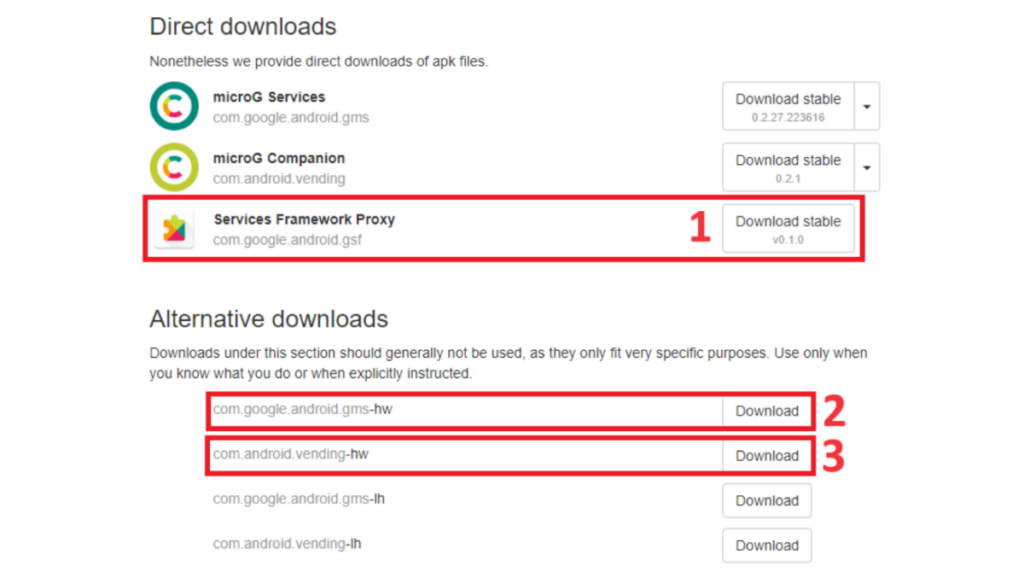
INSTALLASJON
Installer de 3 appene du nettopp lastet ned i den rekkefølgen du foretrekker.
IKKE ÅPNE NOEN AV DISSE 3 APPENE
KONFIGURAZIONE
- Åpne innstillinger, velg apper og tjenester, velg apper, søk mikrogram, trykk "MicroG-tjenester"
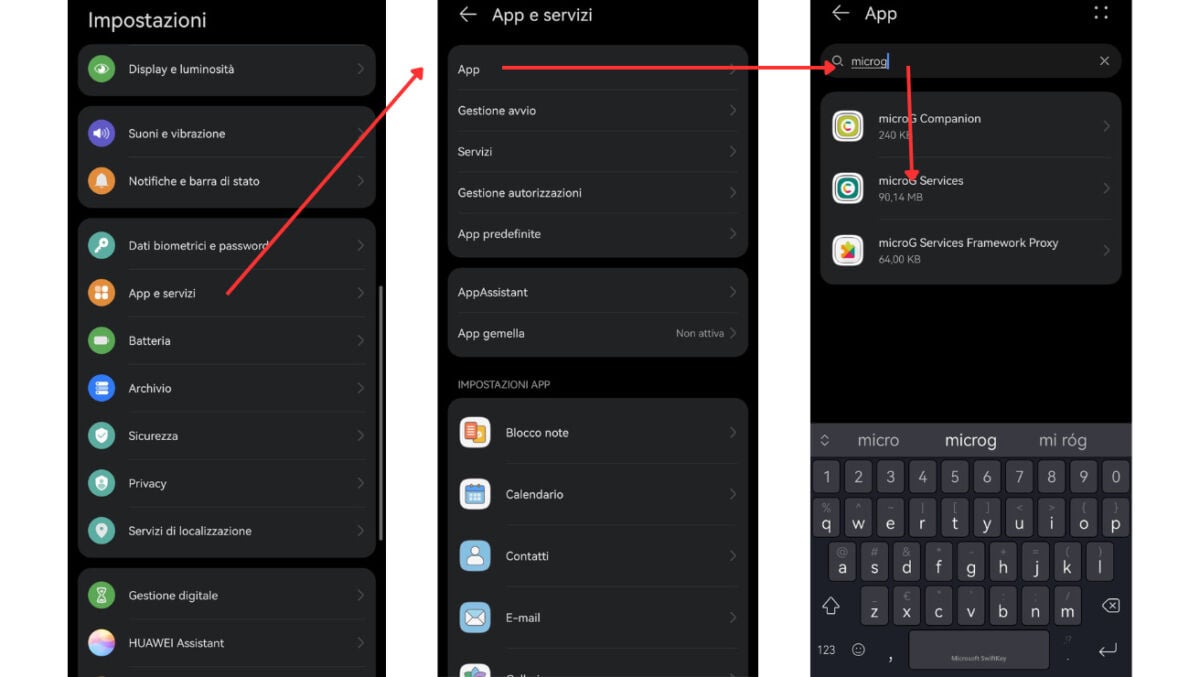
- På skjermen til mikrogram Tjenester, gi alle tillatelser som angitt i figuren
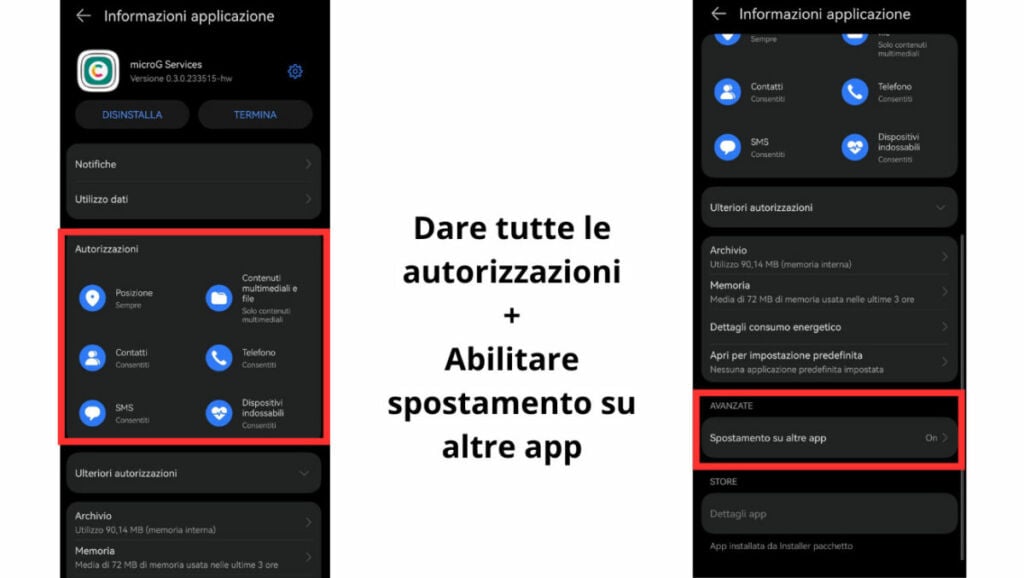
- Trykk på tannhjulikonet på appskjermen mikrogram Tjenester og trykk "Problem Check": sjekk at alle alternativene er merket som vist
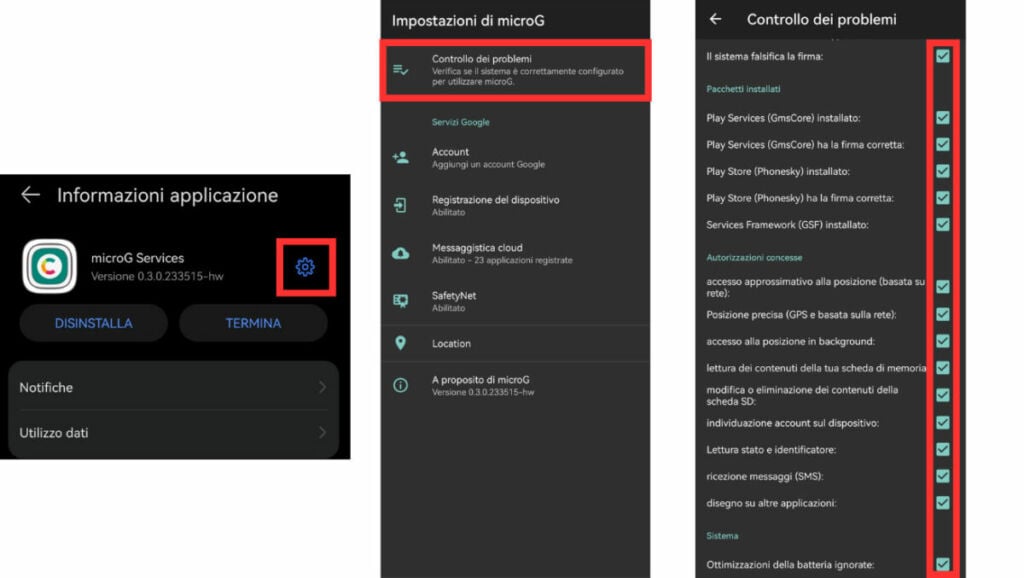
- La oss gå tilbake til forrige skjerm, trykk Konto, trykk Logg på og legg til Google-kontoen vår ved å følge instruksjonene
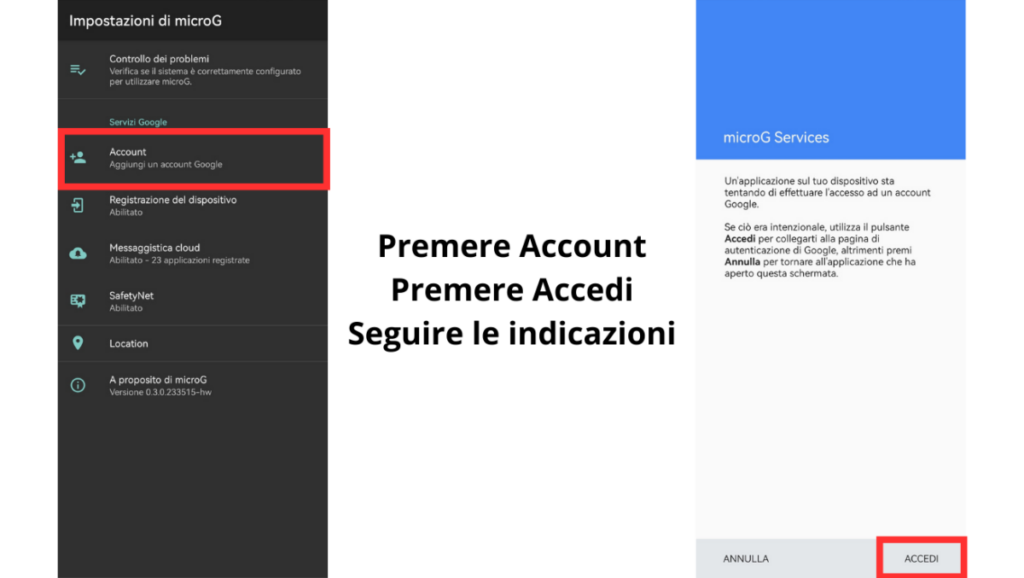
- Lukk alt, skriv inn smarttelefonens innstillinger, velg "Brukere og kontoer" og trykk "google": sjekk at kontoen er den du la til i forrige trinn, trykk på "Legacy Settings" og aktiver "Tillat applikasjoner å se kontoer"

- Start smarttelefonen på nytt
Konfigurasjonen fullført!
LAST NED APPLIKASJONER
På dette tidspunktet er smarttelefonen vår klar!
Men vi kan selvsagt ikke bruke Google Play-butikken direkte til å laste ned apper: så hvordan gjør vi det?
For å laste ned applikasjoner kan du bruke Aurora Store: dette er en uoffisiell klient av Play Store, et åpen kildekodeprosjekt tilgjengelig på f-droid.
gjennom Aurora Store, kan vi få tilgang til hele katalogen med apper som finnes i PlayStore via Google-konto (jeg anbefaler at du oppretter en dedikert) eller via anonym tilgang (som jeg ikke anbefaler). Appene du vil laste ned vil være akkurat de som finnes i PlayStore, derfor kan vi si at kilden er mer pålitelig enn andre.
Du kan få Aurora Store direkte fra denne lenken: Last ned Aurora Store
Hvis du allerede brukte Aurora Store, kan det være nødvendig å oppdatere appene som allerede finnes på smarttelefonen din for å aktivere funksjonene til Google-tjenestene installert med MigroG.
EKSEMPLER
Her er noen eksempler på noen apper og funksjoner som du nå kan bruke:
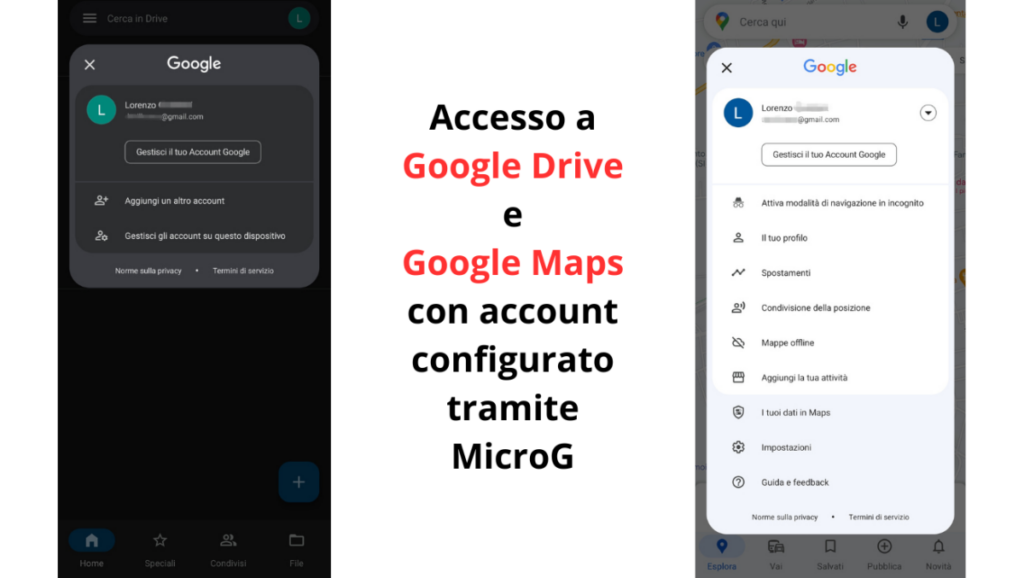
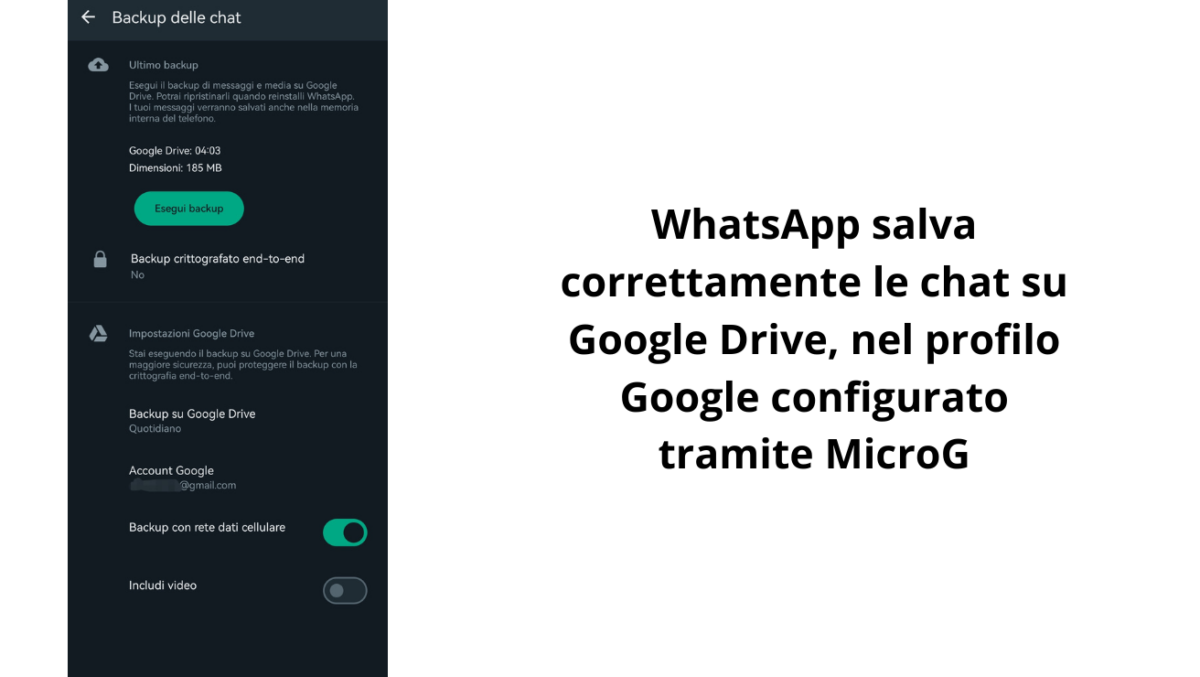
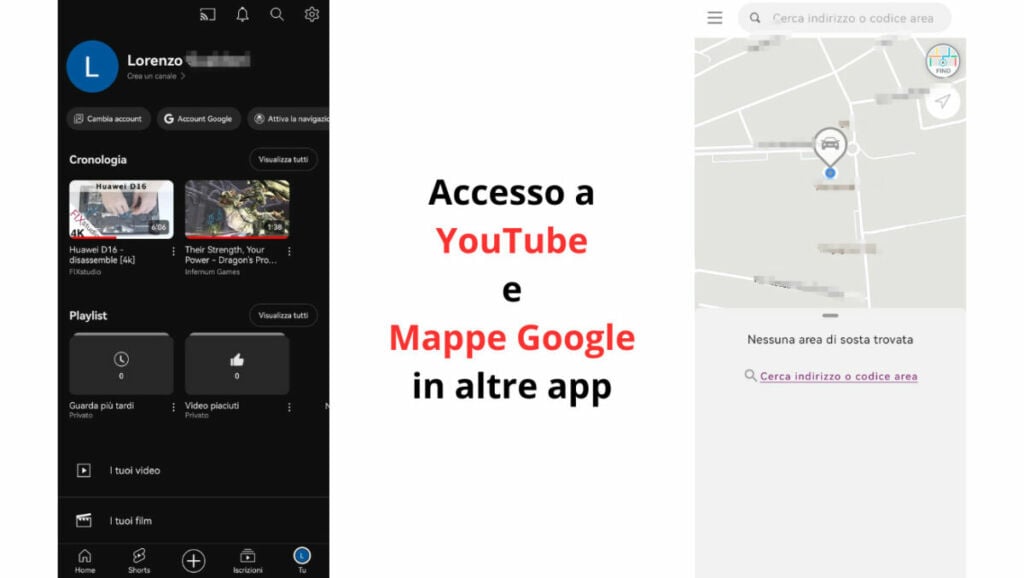
Dette er bare noen få eksempler, det største potensialet jeg ser i denne metoden er muligheten for å bruke apper (ikke eid av Google) uten problemer når de ber om GMS!











